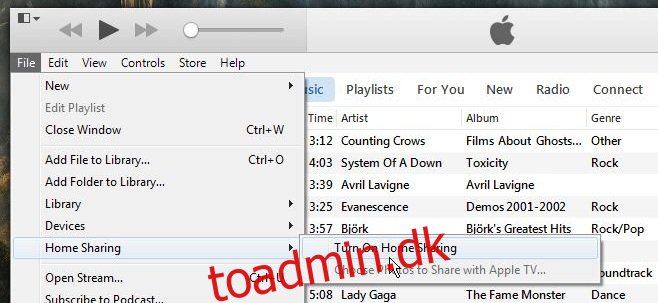Hvis du ejer en iPhone-model med lav lagerplads, er det sandsynligt, at du skærer hjørnerne for at administrere din plads bedre. Du skal sandsynligvis have plads fri til de apps, du har brug for, og skal dermed have færre billeder og musikfiler på enheden. En måde at spare plads på en enhed på er at bruge apps som Spotify til at brænde dine musikbehov, men hvis du for det meste arbejder ved siden af eller i nærheden af et skrivebord, kan du bruge Home Sharing til at hente musik fra din pc på din iPhone uden at skulle bruge nogen ekstra apps. Sådan gør du.
Home Sharing er en iTunes-funktion, der lader dig dele musik- og videobiblioteket på din Mac eller pc med alle, der er logget ind på Musik-appen med det samme Apple-id som det, der er konfigureret i iTunes. Vi antager, at din musik allerede er i iTunes, og at du allerede har et Apple ID, da du ejer en iPhone.
På dit skrivebord skal du åbne iTunes og gå til Filer>Hjemmedeling>Slå hjemmedeling til. Du bliver bedt om at logge ind med dit Apple-id på den næste skærm.
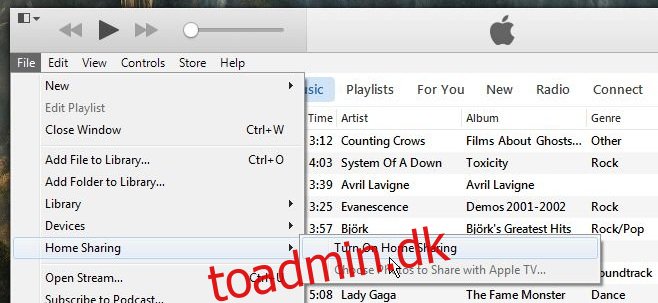
Det er alt, der skal til for at indstille Home Sharing på dit skrivebord. Det næste trin er at få adgang til biblioteket fra din iPhone. Åbn appen Indstillinger, og gå til Musik-appens præferencer. Rul helt ned til bunden, og log ind med dit Apple-id under Home Sharing.
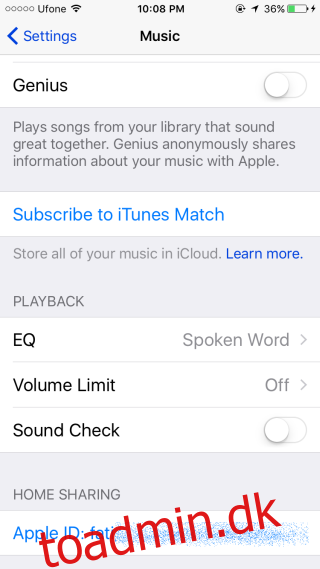
Afslut appen Indstillinger, og åbn Musik-appen. Du kan se sange i Musik-appen efter kunstner, album, sange, genrer osv. Afhængigt af, hvad du har valgt, vil du se en rullemenu under afsnittet Nyligt tilføjet på appens startskærm. Tryk på denne dropdown, og du vil ud over den sædvanlige kunstner, album, genre osv. se en ‘Hjemmedeling’ mulighed. Tryk på den.
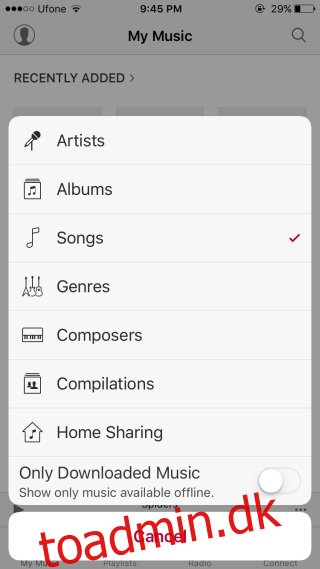
Vælg det iTunes-bibliotek, du har delt, fra dit skrivebord, og giv det et par sekunder (eller minutter afhængigt af størrelsen) til at synkronisere. Når det er synkroniseret, vil du blive returneret til hovedskærmen, og listen over sange, du ser, kommer fra det bibliotek, du lige har indlæst. Tryk på en sang for at afspille den på din iPhone.
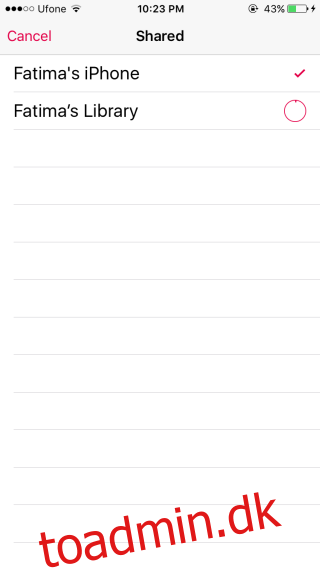
Din iPhone og desktop skal være tilsluttet det samme netværk for at kunne bruge Home Sharing.